Windows 10 屏幕虚拟键盘如何打开
- 分类:Win10 教程 回答于: 2020年11月28日 09:16:00
Windows 10 屏幕虚拟键盘如何打开?默认情况下您无法直接打开,您可以通过以下的方式来快速开启 Windows 自带的屏幕虚拟键盘,以下是详细的图文教程,希望可以帮助到你。
1、直接按 Win+R 打开运行窗口,在运行窗口中输入 osk 然后按回车即可打开屏幕虚拟键盘。
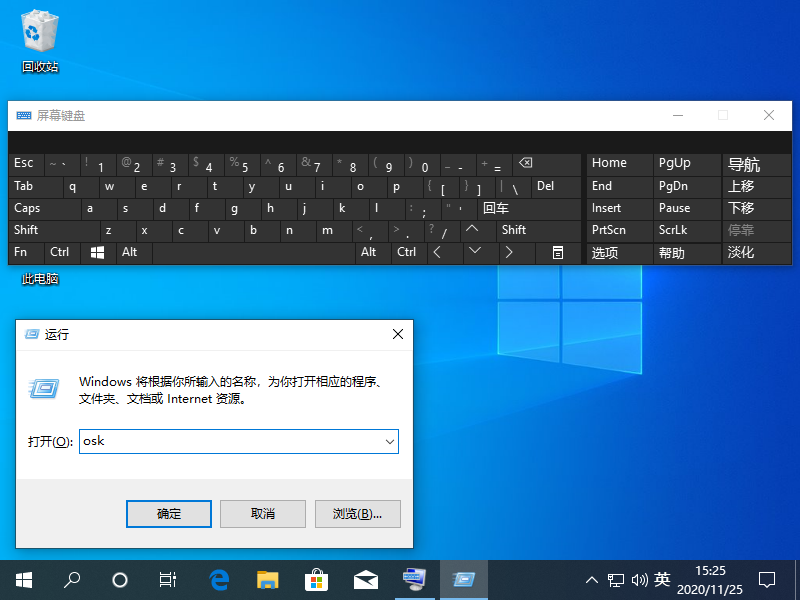
2、如果您的电脑上无法使用键盘输入,那么您可以手动打开开始菜单选择 Windows 轻松使用,然后找到屏幕键盘即可打开。
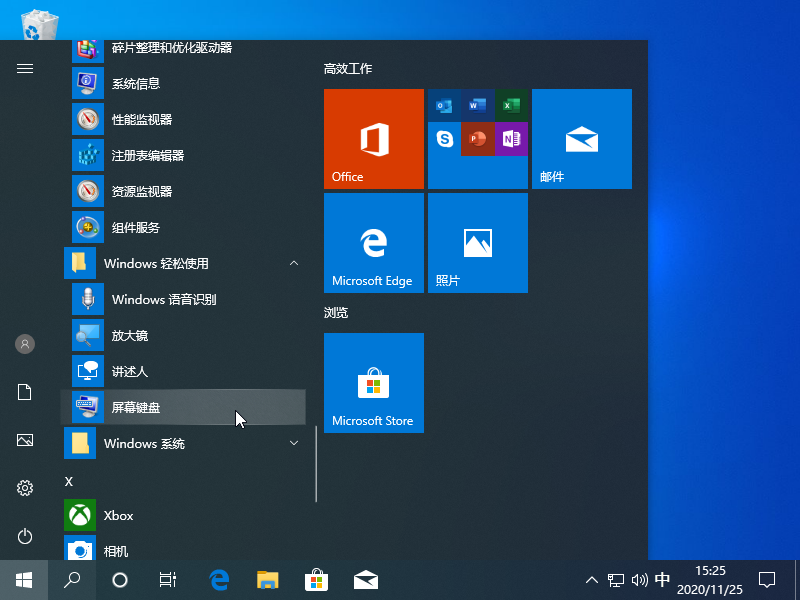
3、如果您在开始菜单中仍然无法找到屏幕键盘,那么您可以直接参考下图中的路径,找到 osk.exe 打开就可以了。
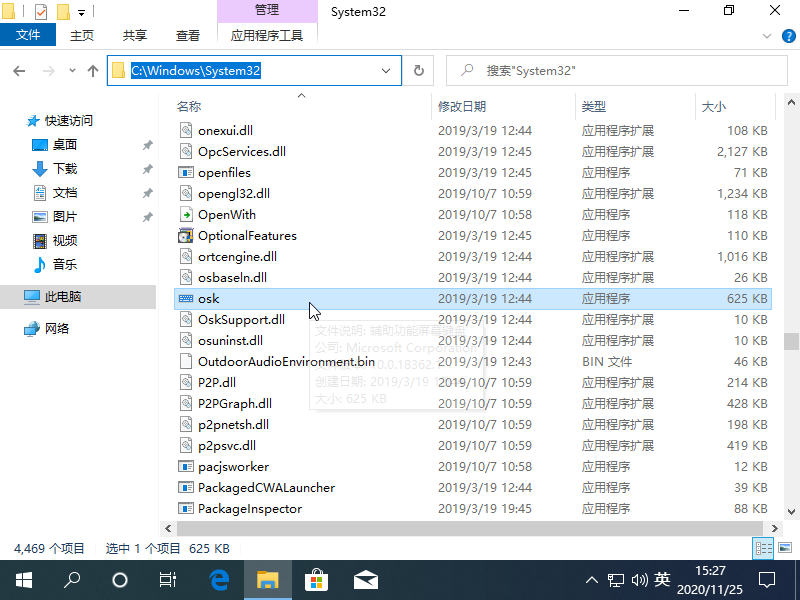
以上就是 Windows 10 屏幕虚拟键盘如何打开的三种方法,希望以上教程可以帮助到你哦。
 有用
49
有用
49


 小白系统
小白系统


 1000
1000 1000
1000 1000
1000 1000
1000 1000
1000 1000
1000 1000
1000 1000
1000 1000
1000 1000
1000猜您喜欢
- Win10显卡驱动下载2023/12/23
- 不需要U盘:如何重装Win10操作系统..2023/11/03
- Win10退Win8,让你的电脑回到经典..2024/01/30
- Win10怎么修改屏幕分辨率?小编教你更..2017/11/02
- win10必须用uefi安装吗的介绍..2022/01/26
- 演示通过命令提示符修复系统win10的方..2021/08/26
相关推荐
- 深度技术纯净版win10安装教程演示..2021/11/10
- 好的,我为您拟定了一个标题,希望能够..2024/08/22
- win10开机密码怎么设置2023/01/01
- 重装windows10后没声音解决方法视频教..2021/03/11
- win10系统怎么添加桌面小工具..2020/12/28
- win10怎么进入bios,小编教你win10怎么..2018/01/02




















 关注微信公众号
关注微信公众号





